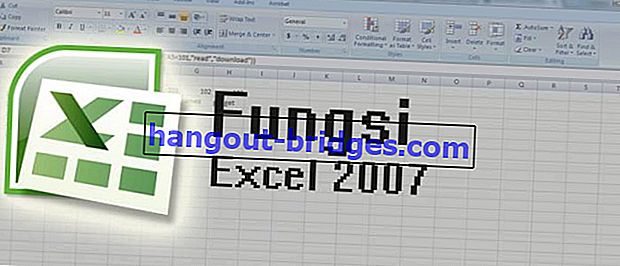Ini adalah cara termudah untuk memindahkan data Android ke Android
Bagi anda yang malas memilih tentang aplikasi dan data pintasan untuk dipindahkan ke telefon pintar baru anda, JalanTikus mempunyai beberapa petua di sini, memindahkan data dari telefon pintar lama anda ke telefon pintar baru anda.
Mempunyai telefon pintar baru memang boleh membuat kita teruja. Meneroka ciri telefon pintar baru, melihat laci aplikasi yang masih 'bersih', dan menyusun semula rupa telefon pintar baru sangat menyeronokkan. Tetapi, yang membuat anda paling malas dari telefon pintar baru ialah memindahkan data dan memuat turun aplikasi yang terdapat di telefon pintar lama anda.
Bagi anda yang malas memilih tentang aplikasi dan data pintasan untuk dipindahkan ke telefon pintar baru anda, JalanTikus mempunyai beberapa petua di sini, memindahkan data dari telefon pintar lama anda ke telefon pintar baru anda. Segera lihat jalannya!
BACA JUGA- 5 Sebab Orang Membeli Telefon Pintar Baru, Manakah Sebab Anda?
- 10 Perkara Yang Harus Anda Lakukan Untuk Telefon Pintar Baru, Nombor 8 sangat penting!
- Jangan sampai saya menyesal, pertimbangkan ini sebelum membeli telefon pintar baru!
6 Cara Mudah Memindahkan Data Lama ke Telefon Pintar Android Baru
Di sini JalanTikus berkongsi tiga kaedah yang boleh anda gunakan, iaitu dengan Google, pilihan yang disediakan oleh pengeluar, dan dengan aplikasi pihak ketiga.

Di setiap akaun, Google selalu menyediakan penyimpanan awan percuma 15 GB yang dapat Anda gunakan untuk menyimpan data, dari foto, dokumen, hingga video bahkan melalui layanan Google Drive. Dengan cara pertama ini, anda akan menggunakan perkhidmatan Google Drive untuk memindahkan data dari telefon pintar lama anda ke telefon pintar baru.
Pertama sekali, pastikan baki storan Google Drive anda cukup untuk menyimpan data yang ingin anda pindahkan dengan memeriksa di drive.google.com. Sekiranya sudah cukup, perkara seterusnya yang perlu anda lakukan ialah pergi ke Tetapan> Sandaran dan tetapkan semula , kemudian aktifkan Pemulihan automatik dan pastikan akaun Google anda adalah akaun yang akan digunakan untuk membuat sandaran. Kemudian ketik "Sandarkan data saya" .
Fungsi ini sendiri akan menyimpan semua data yang berkaitan dengan Kalendar Google, Wi-Fi yang telah disimpan, layar utama Wallpaper, Tetapan Gmail, tarikh dan waktu, data dan tetapan dari aplikasi pihak ketiga. Untuk foto dan muzik, aplikasi Google Foto dan Muzik Google yang akan membuat sandaran setiap foto dan muzik di telefon pintar anda secara automatik.
 Sumber foto: Sumber: Android Central
Sumber foto: Sumber: Android CentralUntuk memulihkan data yang telah anda sandarkan pada telefon pintar lama, ketika telefon pintar baru anda pertama kali di-boot, isikan akaun Google anda yang anda gunakan untuk membuat sandaran data yang ada pada telefon pintar lama anda, kemudian tekan Pulihkan .
 Aplikasi Google Office & Business Tools DOWNLOAD
Aplikasi Google Office & Business Tools DOWNLOADPilihan Pembuatan
Bagi anda yang menggunakan telefon pintar dari Samsung dan LG, mereka telah menyediakan ciri mereka sendiri untuk anda yang ingin berhijrah ke telefon pintar baru anda.
Suis Pintar Samsung
 Sumber gambar: Sumber: CNet
Sumber gambar: Sumber: CNetPerkhidmatan, yang dikeluarkan oleh Samsung dan memudahkan anda bermigrasi ke telefon pintar Galaxy, menawarkan pemindahan data dengan cara yang mudah dan cepat. Mempunyai beberapa kaedah untuk pemindahan data, seperti menggunakan Wi-Fi Direct, kabel USB, dan mengambil data dari iCloud menjadikannya lebih mudah untuk memindahkan data pada telefon pintar lama dan baru anda.
Cara menggunakan Samsung Smart Switch sangat mudah, anda hanya perlu memasukkan aplikasi, memilih telefon pintar lama anda sebagai pengirim dan telefon pintar baru anda sebagai penerima. Sekiranya demikian, anda hanya perlu memilih data yang ingin anda hantar.
 Aplikasi Produktiviti Samsung MUAT TURUN
Aplikasi Produktiviti Samsung MUAT TURUNSuis Bergerak LG
 Sumber gambar: Sumber: Pemulihan
Sumber gambar: Sumber: PemulihanHampir serupa dengan Samsung Smart Switch, LG Mobile Switch juga menawarkan perkhidmatan pemindahan data dari satu telefon pintar ke telefon pintar LG dengan Wi-Fi Direct, kabel USB, dan dengan microSD. Ciri ini sendiri mempunyai antara muka pengguna yang mudah menjadikannya mudah dikendalikan.
Tidak jauh berbeza dengan perkhidmatan Samsung Smart Switch, cara mengoperasikannya dengan hanya membuka aplikasi LG Mobile Switch pada kedua peranti anda. Pilih telefon pintar lama anda sebagai pengirim dan kemudian aplikasi ini akan bersambung secara automatik dengan telefon pintar baru anda. Anda hanya perlu memilih data apa yang ingin anda pindahkan.
 Aplikasi Produktiviti LG DOWNLOAD
Aplikasi Produktiviti LG DOWNLOADPermohonan Pihak Ketiga
Bagi anda yang tidak menyukai dua kaedah di atas, JalanTikus memilih tiga aplikasi di Google Play Store yang mempunyai fungsi untuk memindahkan data dari telefon pintar lama ke telefon pintar baru anda.
Salin Data Saya

Dari semua aplikasi di Google Play Store yang mempunyai fungsi untuk memindahkan data, aplikasi inilah yang difikirkan oleh JalanTikus adalah yang paling mudah dan 'tepat pada sasaran'. Anda hanya perlu menyambungkan telefon pintar baru dan lama ke rangkaian Wi-Fi yang sama dan membuka aplikasi Salin Data Saya di kedua-dua telefon pintar anda.
Jika ya, ketuk 'Ke atau dari peranti lain melalui WiFi' pada telefon pintar baru anda dan tunggu aplikasi ini mengesan telefon pintar lama anda. Apabila dikesan, klik pada telefon pintar baru anda dan ia akan muncul ** PIN 4 digit ** di skrin telefon pintar lama anda dan isikan telefon pintar baru.
Kemudian, aplikasi ini akan segera memindahkan data dalam bentuk foto, video, kenalan, dan kalendar ke telefon pintar baru anda. Malangnya, anda tidak dapat memilih data mana yang harus anda pilih dan mana yang tidak anda pilih.
 Aplikasi Produktiviti LG DOWNLOAD
Aplikasi Produktiviti LG DOWNLOADHantar Ke Mana sahaja

Tidak seperti aplikasi sebelumnya, Send Anywhere memiliki fitur yang dapat membuat Anda memilih data yang ingin Anda kirim dan mana yang tidak. Aplikasi ini juga mempunyai rangkaian sokongan fail yang lebih luas daripada aplikasi lain, seperti PDF, audio, aplikasi, dan lain-lain.
Cara aplikasi ini berfungsi tidak jauh berbeza dengan aplikasi sebelumnya. Setelah kedua-dua peranti disambungkan, telefon pintar lama anda akan memaparkan kod 6 digit yang mesti anda masukkan pada telefon pintar baru anda.
Anda juga boleh memindahkan data yang ada di telefon pintar ke PC dan boleh dimuat turun kemudian. Setelah memuat naik data yang ingin dihantar, anda akan mendapat pautan untuk memuat turun data.
 Aplikasi Pemindahan Fail Estmob Inc. MUAT TURUN
Aplikasi Pemindahan Fail Estmob Inc. MUAT TURUNKlonkannya

Dari dua aplikasi yang disebutkan di JalanTikus di atas, aplikasi ini mungkin yang paling lengkap dan mudah digunakan kerana antara muka mesra pengguna. Anda hanya menetapkan telefon pintar lama anda sebagai pengirim dan telefon pintar baru sebagai penerima , dan sambungkan keduanya.
Jangan lupa, pastikan kedua-dua telefon pintar anda berada dalam rangkaian Wi-Fi yang sama . Kemudian, anda memilih data yang ingin dipindahkan, mulai dari foto, video, SMS, Log Panggilan, dan tetapan anda dapat dipindahkan ke smartphone baru anda.
 Aplikasi Produktiviti SuperTools Corporation DOWNLOAD
Aplikasi Produktiviti SuperTools Corporation DOWNLOADOleh itu, lebih mudah untuk memindahkan data dari telefon pintar lama anda ke telefon pintar baru.